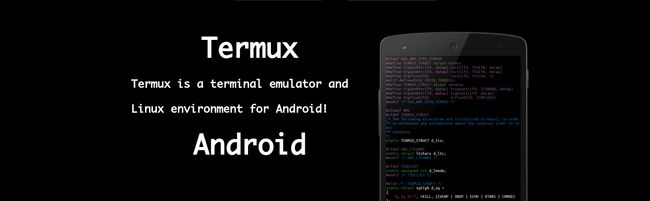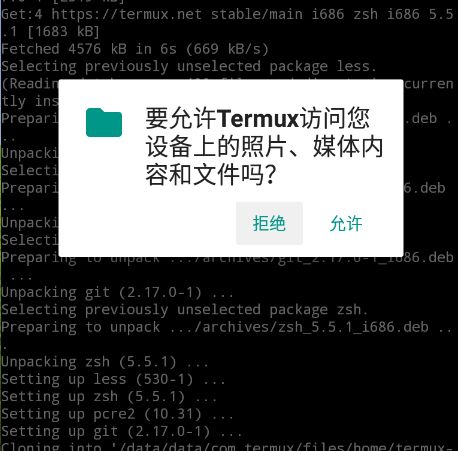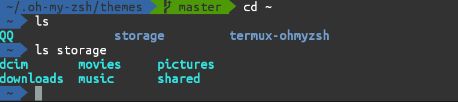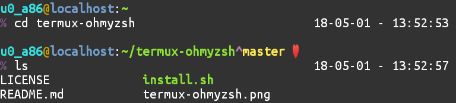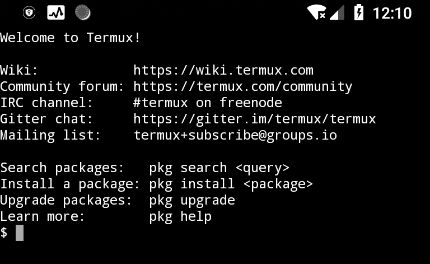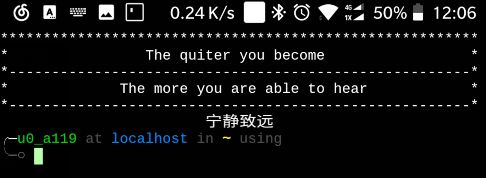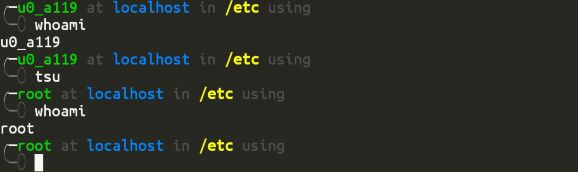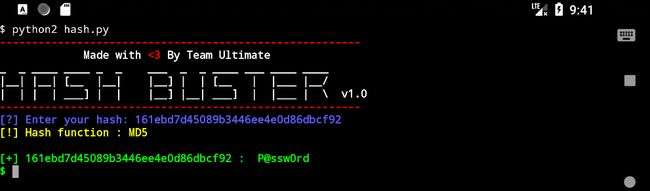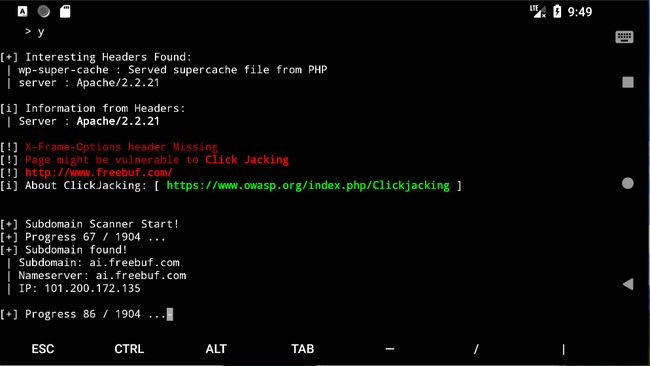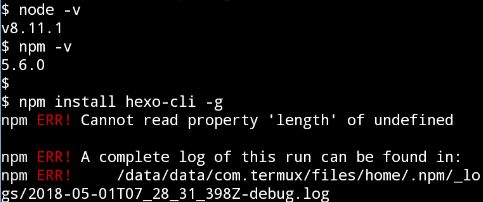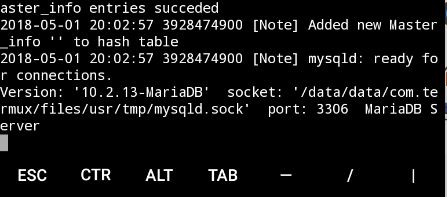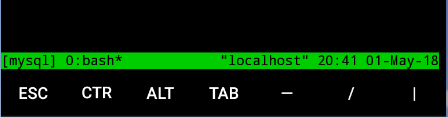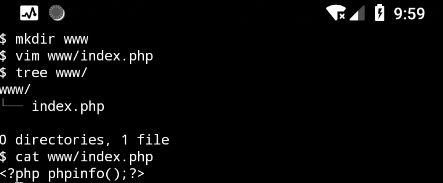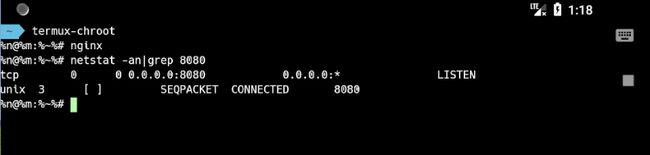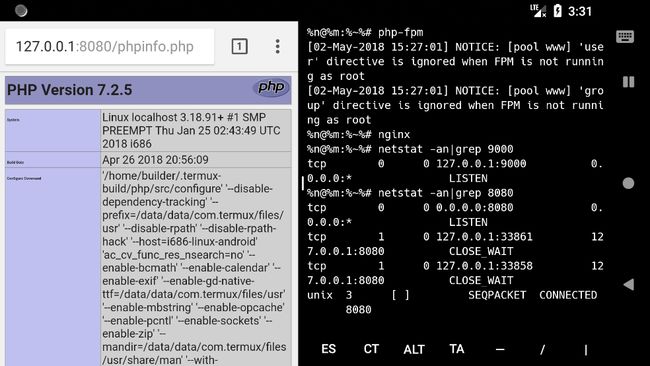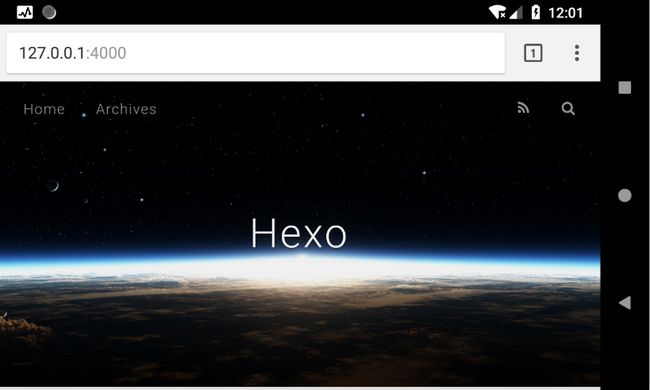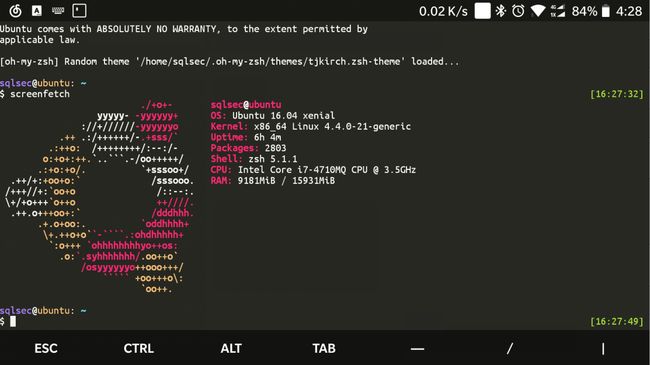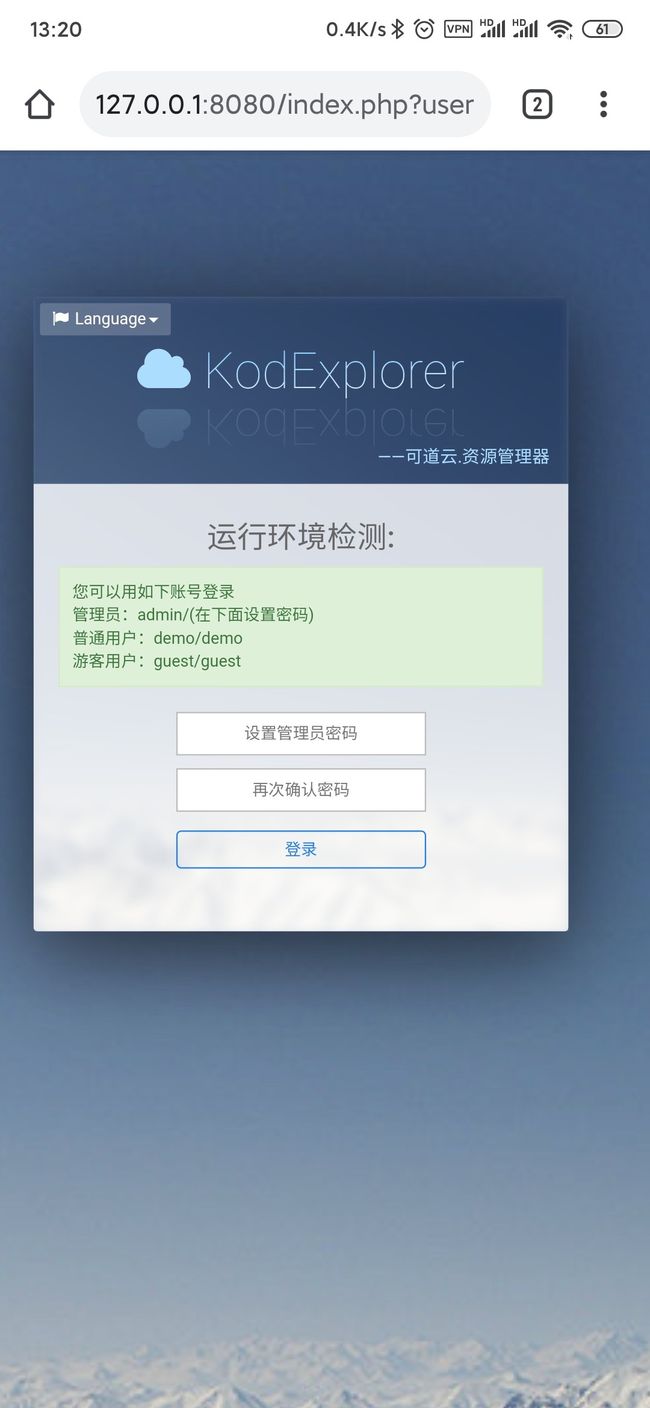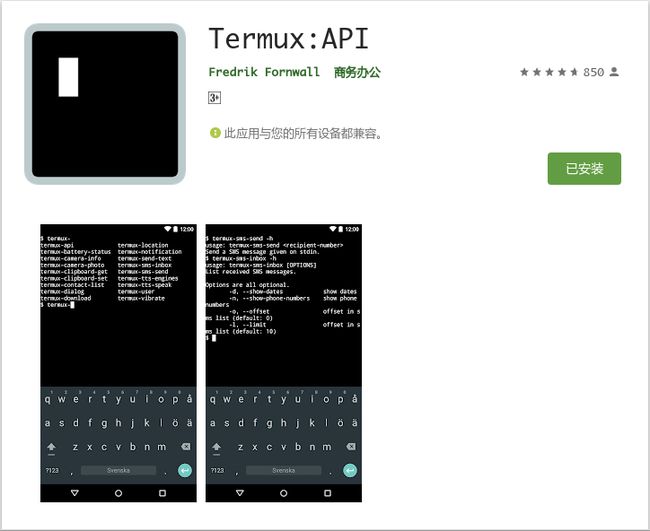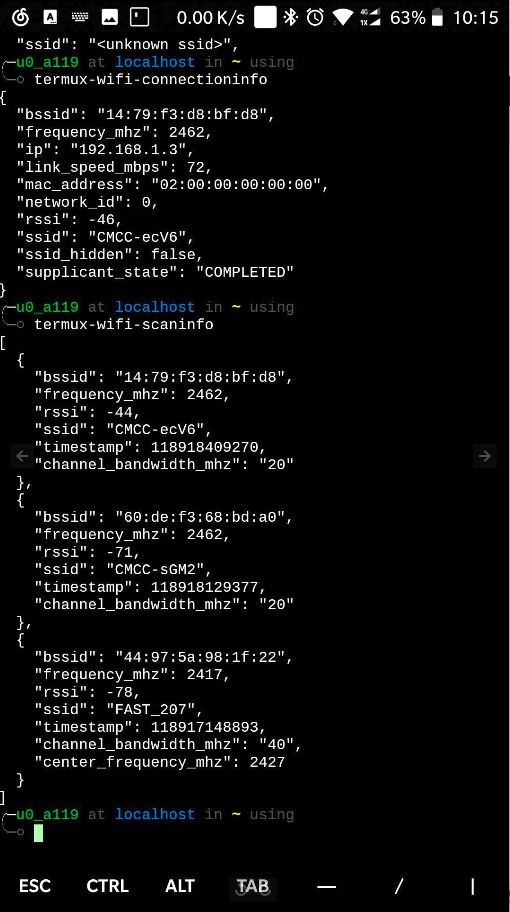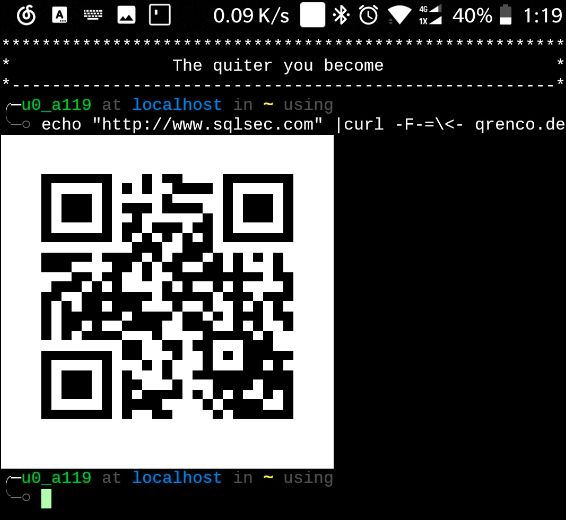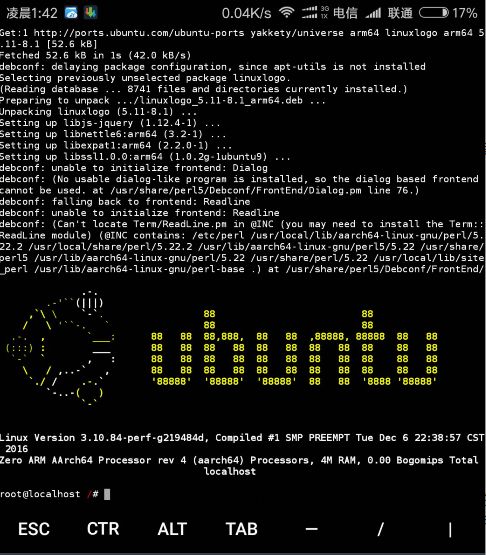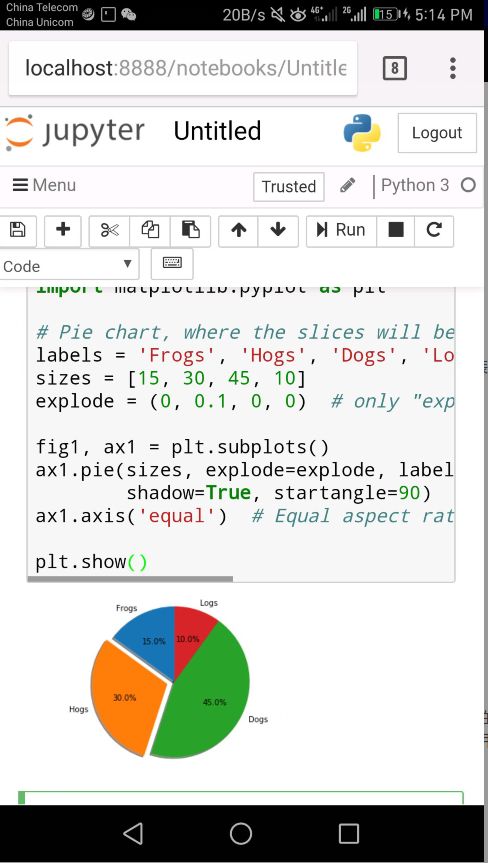Termux 高级终端安装使用配置教程
Termux 高级终端安装使用配置教程,这篇文章拖了有小半年.因为网上相关的文章相对来说还是比较少的,恰好今天又刷了机,所以就特意来总结一下,希望本文可以帮助到其他的小伙伴.发挥Android平台更大的DIY空间.
简介
Termux是一个Android下一个高级的终端模拟器,开源且不需要root,支持apt管理软件包,十分方便安装软件包,完美支持Python,PHP,Ruby,Go,Nodejs,MySQL等。随着智能设备的普及和性能的不断提升,如今的手机、平板等的硬件标准已达到了初级桌面计算机的硬件标准,用心去打造完全可以把手机变成一个强大的工具.
- 官网
- Github项目地址
- Google Play下载地址
Google Play下载的版本比酷安要新,有能力建议下载Google PLay版本的.
基本操作
长按屏幕
显示菜单项(包括复制、粘贴、更多),此时屏幕出现可选择的复制光标
长按屏幕
├── COPY:复制
├── PASTE:更多
├── More:更多
├── Select URL: 选择网址
└── Share transcipt: 分享命令脚本
└── Reset: 重置
└── Kill process: 杀掉当前终端会话进程
└── Style: 风格配色
└── Help: 帮助文档从左向右滑动
显示隐藏式导航栏,可以新建、切换、重命名会话session和调用弹出输入法
显示扩展功能按键
扩展功能键是什么?就是PC端常用的按键如:ESC键,CTR键,TAB键,但是手机上难以操作的一些按键.
效果图
方法一
从左向右滑动,显示隐藏式导航栏,长按左下角的KEYBOARD.
方法二
使用Termux快捷键:音量++Q键
实用快捷键
Ctrl键是终端用户常用的按键 - 但大多数触摸键盘都没有这个按键。为此,Termux使用音量减小按钮来模拟Ctrl键。
例如,在触摸键盘上按音量减小+ L发送与在硬件键盘上按Ctrl + L相同的输入。
Ctrl+A-> 将光标移动到行首Ctrl+C-> 中止当前进程Ctrl+D-> 注销终端会话Ctrl+E-> 将光标移动到行尾Ctrl+K-> 从光标删除到行尾Ctrl+L-> 清除终端Ctrl+Z-> 挂起(发送SIGTSTP到)当前进程
音量加键也可以作为产生特定输入的特殊键.
音量加+E-> Esc键音量加+T-> Tab键音量加+1-> F1(和音量增加+ 2→F2等)音量加+0-> F10音量加+B-> Alt + B,使用readline时返回一个单词音量加+F-> Alt + F,使用readline时转发一个单词音量加+X-> Alt+X音量加+W-> 向上箭头键音量加+A-> 向左箭头键音量加+S-> 向下箭头键音量加+D-> 向右箭头键音量加+L-> | (管道字符)音量加+H-> 〜(波浪号字符)音量加+U-> _ (下划线字符)音量加+P-> 上一页音量加+N-> 下一页音量加+.-> Ctrl + \(SIGQUIT)音量加+V-> 显示音量控制音量加+Q-> 显示额外的按键视图
快速上手
基本命令
Termux除了支持apt命令外,还在此基础上封装了pkg命令,pkg命令向下兼容apt命令.apt命令大家应该都比较熟悉了,这里直接简单的介绍下pkg命令:
Bash
pkg search 搜索包
pkg install 安装包
pkg uninstall 卸载包
pkg reinstall 重新安装包
pkg update 更新源
pkg upgrade 升级软件包
pkg list-all 列出可供安装的所有包
pkg list-installed 列出已经安装的包
pkg shoe 显示某个包的详细信息
pkg files 显示某个包的相关文件夹路径 目录环境结构
Bash
~ > echo $HOME
/data/data/com.termux/files/home
~ > echo $PREFIX
/data/data/com.termux/files/usr
~ > echo $TMPPREFIX
/data/data/com.termux/files/usr/tmp/zsh长期使用Linux的朋友可能会发现,这个HOME路径看上去可能不太一样,为了方便,Termux 提供了一个特殊的环境变量:PREFIX
更换国内源
更换Termux清华大学源,加快软件包下载速度.
设置默认编辑器
Bash
export EDITOR=vi编辑源文件
Bash
apt edit-sources将原来的https://termux.net官方源替换为http://mirrors.tuna.tsinghua.edu.cn/termux
Bash
# The termux repository mirror from TUNA:
deb https://mirrors.tuna.tsinghua.edu.cn/termux stable main保存并退出 直接编辑源文件
上面是官方推荐的方法,其实还有更简单的方法,类似于Linux下直接去编辑源文件:
Bash
vi $PREFIX/etc/apt/sources.list如果清华源 出一些问题的话,大家可以尝试先用着官方源:
Bash
# The main termux repository:
deb https://termux.org/packages/ stable main安装基本工具
Bash
pkg update
pkg install vim curl wget git unzip unrarTermux优化
终端配色
主要使用了zsh来替代bash作为默认shell.
使用一键安装脚本来安装,一步到位,顺便启动了外置存储,可以直接访问SD卡下的目录.
执行下面这个命令确保已经安装好了curl
Bash
sh -c "$(curl -fsSL https://github.com/Cabbagec/termux-ohmyzsh/raw/master/install.sh)"
Android6.0以上会弹框确认是否授权,允许授权后Termux可以方便的访问SD卡文件.
脚本允许后先后有如下两个选项:
Enter a number, leave blank to not to change: 14
Enter a number, leave blank to not to change: 6分别选择背景色和字体
想要继续更改挑选配色的话,继续运行脚本来再次筛选:
Bash
$ ~/termux-ohmyzsh/install.shexit重启sessions会话生效配置
访问外置存储优化
执行过上面的zsh一键配置脚本后,并且授予文件访问权限的话,会在家目录生成storage目录,并且生成若干目录,软连接都指向外置存储卡的相应目录
创建QQ文件夹软连接
手机上一般经常使用手机QQ来接收文件,这里为了方便文件传输,直接在storage目录下创建软链接.
QQ
Bash
ln -s /data/data/com.termux/files/home/storage/shared/tencent/QQfile_recv QQTIM
Bash
ln -s /data/data/com.termux/files/home/storage/shared/tencent/TIMfile_recv TIM最后效果图如下:
这样可以直接在home目录下去访问QQ文件夹,非常方便文件的传输,大大提升了工作效率.
oh my zsh主题配色
编辑.zshrc配置文件
Bash
$ vim .zshrc第一行可以看到,默认的主题是agnoster主题:
在.oh-my-zsh/themes目录下放着oh-my-zsh所有的主题配置文件.
下面是国光认为还不错的几款主题
agnoster
robbyrussell
jaischeema
re5et
junkfood
cloud
random
当然如果你是个变态的话,可以尝试random主题,每打开一个会话配色主题都是随机的.
Bash
ZSH_THEME="random"修改启动问候语
默认的启动问候语如下:
这个对于初学者有一定的帮助在前期,随着对Termux的熟悉,这个默认的问候语就会显得比较臃肿.
编辑问候语文件直接修改问候语:
Bash
vim $PREFIX/etc/motd修改完的效果如下:
这样启动新的会话的时候看上去就会简洁很多.
管理员身份
手机没有root
利用proot工具来模拟某些需要root的环境
Bash
pkg install proot然后终端下面输入:
termux-chroot即可模拟root环境
在这个proot环境下面,相当于是进入了home目录,可以很方便地进行一些配置.
在管理员身份下,输入exit可回到普通用户身份。
手机已经root
安装tsu,这是一个su的termux版本,用来在termux上替代su:
Bash
pkg install tsu然后终端下面输入:
tsu即可切换root用户,这个时候会弹出root授权提示,给予其root权限,效果图如下:
在管理员身份下,输入exit可回到普通用户身份。
信息安全
因为termux可以很好的支持Python,所以几乎所有用Python编写的安全工具都是可以完美的运行使用的. 总的来说可玩性还是比较高的.
Metasploit
安装Metasploit
目前Termux官方的pkg已经支持直接安装Metasploit了,通过如下两条命令即可安装,下载过程大约1分钟左右(当然国光我是挂代理的),安装一些相关的依赖包大约10分钟左右:
Bash
pkg install unstable-repo
pkg install metasploit
最新的MSF5版本已经有cve-2019-0708的exploit了
Nmap
端口扫描必备工具
Bash
pkg install nmap
hydra
Hydra是著名的黑客组织THC的一款开源暴力破解工具这是一个验证性质的工具,主要目的是:展示安全研究人员从远程获取一个系统认证权限。
Bash
pkg install hydra
sslscan
SSLscan主要探测基于ssl的服务,如https。SSLscan是一款探测目标服务器所支持的SSL加密算法工具。
SSlscan的代码托管在Github
Bash
pkg install sslscan
whatportis
whatportis是一款可以通过服务查询默认端口,或者是通过端口查询默认服务的工具,简单易用。在渗透测试过程中,如果需要查询某个端口绑定什么服务器,或者某个应用绑定的默认端口,可以使用whatportis查询。
pip2 install whatportis
SQLmap
SQLmap是一款用来检测与利用SQL注入漏洞的免费开源工具 官方项目地址
直接git clone源码
git clone https://github.com/sqlmapproject/sqlmap.git
cd sqlmap
python2 sqlmap.pysqlmap支持pip安装了,所以建议直接 pip install sqlmap 来进行安装,然后终端下直接sqlmap就可以了,十分方便.
RouterSploit
RouteSploit框架是一款开源的路由器等嵌入式设备漏洞检测及利用框架。
Bash
pip2 install requests
git clone https://github.com/reverse-shell/routersploit
cd routersploit
python2 rsf.py
Slowloris
低带宽的DoS工具
git clone https://github.com/gkbrk/slowloris.git
cd slowloris
chmod +x slowloris.py
RED_HAWK
一款采用PHP语言开发的多合一型渗透测试工具,它可以帮助我们完成信息采集、SQL漏洞扫描和资源爬取等任务。
Bash
pkg install php
git clone https://github.com/Tuhinshubhra/RED_HAWK.git
cd RED_HAWK
php rhawk.php
Cupp
Cupp是一款用Python语言写成的可交互性的字典生成脚本。尤其适合社会工程学,当你收集到目标的具体信息后,你就可以通过这个工具来智能化生成关于目标的字典。
git clone https://github.com/Mebus/cupp.git
cd cupp
python2 cupp.py
Hash-Buster
Hash Buster是一个用python编写的在线破解Hash的脚本,官方说5秒内破解,速度实际测试还不错哦~
git clone https://github.com/UltimateHackers/Hash-Buster.git
cd Hash-Buster
python2 hash.py
D-TECT
D-TECT是一个用Python编写的先进的渗透测试工具,
- wordpress用户名枚举
- 敏感文件检测
- 子域名爆破
- 端口扫描
- Wordperss扫描
- XSS扫描
- SQL注入扫描等
git clone https://github.com/shawarkhanethicalhacker/D-TECT.git
cd D-TECT
python2 d-tect.py
WPSeku
WPSeku 是一个用 Python 写的简单的 WordPress 漏洞扫描器,它可以被用来扫描本地以及远程安装的 WordPress 来找出安全问题。被评为2017年最受欢迎的十大开源黑客工具.
Bash
git clone https://github.com/m4ll0k/WPSeku.git
cd WPSeku
pip3 install -r requirements.txt
python3 wpseku.py
XSStrike
XSStrike是一种先进的XSS检测工具。它具有强大的模糊测试引擎.
Bash
git clone https://github.com/UltimateHackers/XSStrike.git
cd XSStrike
pip2 install -r requirements.txt
python2 xsstrike
小结
因为Termux完美的支持Python和Perl等语言,所以有太多优秀的信息安全工具值得大家去发现了,这里我就不一一列举了.
Python环境部署
安装python2.7
Bash
pkg install python2安装完成后,使用python2命令启动python 2.7.14环境.
安装python3
pkg install python安装完成后,使用python命令启动python 3.6.5环境.
升级pip版本
Bash
python2 -m pip install --upgrade pip
python -m pip install --upgrade pip这两条命令分别升级了pip2和pip3到最新版.
pip版本查看
ipython
ipython是一个python的交互式shell,支持变量自动补全,自动缩进,支持bash shell命令,内置了许多很有用的功能和函数。学习ipython将会让我们以一种更高的效率来使用python。
先安装clang,否则直接使用pip安装ipython会失败报错.
pkg install clang
pip install ipython
pip3.6 install ipython然后分别使用ipython和ipython2进入py2和py3控制台:
编辑器
终端下有vim神器,并且官方也已经封装了vim-python,对vim进行了Python相关的优化.
Bash
pkg install vim-python解决termux下的vim汉字乱码
在家目录下,新建.vimrc文件
Bash
vim .vimrc添加内容如下:
set fileencodings=utf-8,gb2312,gb18030,gbk,ucs-bom,cp936,latin1
set enc=utf8
set fencs=utf8,gbk,gb2312,gb18030然后source下变量:
Bash
source .vimrc效果图
nodejs
安装nodejs
Bash
pkg install nodejs安装比较方便,但是在安装的时候报错了
Cannot read property 'length' of undefined查了下是这边版本的问题
官方的解决方法如下
disable concurrency in case of libuv/libuv#1459
解决npm安装报错
Bash
vim $PREFIX/lib/node_modules/npm/node_modules/worker-farm/lib/farm.js我这里修改length的是4,这个好像和CPU有关,总之这里的length得指定一个数字.
然后在重新安装下npm install hexo-cli -g成功.
MariaDB(MySQL)安装
MariaDB数据库管理系统是MySQL的一个分支,主要由开源社区在维护,采用GPL授权许可。开发这个分支的原因之一是:甲骨文公司收购了MySQL后,有将MySQL闭源的潜在风险,因此社区采用分支的方式来避开这个风险。
安装mariadb
Bash
pkg install mariadb安装基本数据
Bash
mysql_install_db启动mariadb服务
Bash
mysqld启动完成后,这个会话就一直存活,类似与debug调试一样,只有新建会话才可以操作.
关于隐藏会话可以使用nohup命令和tmux命令,这里我建议使用tmux命令
新建termux会话
由于mariadb安装的时候没有设置密码,当前的mariadb密码为空.
mysql直接进入mariadb数据库.输入exit退出数据库.
修改密码
输入一下命令,进行密码相关的安全设置:
Bash
mysql_secure_installation输入当前输入密码
因为是空密码,这里默认 回车
Bash
Enter current password for root (enter for none):设置新密码
这里设置新的root密码
Bash
Set root password? [Y/n] y
New password:
Re-enter new password:其他设置
下面根据个人偏好来进行设置,没有绝对的要求
Bash
Remove anonymous users? [Y/n] Y #是否移除匿名用户
Disallow root login remotely? [Y/n] n #是否不允许root远程登录
Remove test database and access to it? [Y/n] n #是否移除test数据库
Reload privilege tables now? [Y/n] y #是否重新加载表的权限使用密码登录数据库
Mysql
$ mysql -uroot -p
Enter password: ***apache2
tmux
Tmux是一个优秀的终端复用软件,类似GNU Screen,但来自于OpenBSD,采用BSD授权。一旦你熟悉了 tmux 后, 它就像一个加速器一样加速你的工作效率。
安装tmux
Bash
pkg install tmux新建mysql会话
上面介绍的mysqld后会一直卡在那里,强迫症表示接受不了,重启手机,现在尝试使用tmux来管理会话.
Bash
tmux new -s mysql可以看到最下面的提示,表明现在是在mysql的会话下面操作
启动mysqld并断开会话
启动mysqld
Bash
mysqld让会话后台运行
使用快捷键组合Ctrl+b + d,三次按键就可以断开当前会话。
使用mysql
现在那个mysqld会话被放在后台运行了,整个界面看上去很简介,使用
Bash
mysql -uroot -p可以优雅的使用数据库了.
效果图
关于tmux更多进阶的用法这里不在过多介绍了.
php
termux封装的php版本是php 7.2.5
安装PHP
Bash
pkg install php查看下版本
自
PHP5.4之后 PHP内置了一个Web 服务器,来在termux下尝试下PHP Web Server的简单使.
编写测试文件
在家目录下建一个www文件夹:mkdir www
在www文件夹下新建一个index.php文件,其内容为
Php
启动WebServer
php -S 127.0.0.1:8080 -t www/浏览器访问效果如下:
nginx
Nginx 是一个高性能的 Web 和反向代理服务器, 它具有有很多非常优越的特性.
安装nginx包
Bash
pkg install nginx切换root用户
尝试下能不能解析默认的index.html主页
这个文件在termux上的默认位置为/data/data/com.termux/files/usr/share/nginx/html/index.html
切换root用户
默认的普通权限无法启动nginx,需要模拟
root权限才可以
没有这个命令的话,手动安装pkg install proot包
termux-chroot进入模拟的root环境
启动nginx
在模拟的root环境下启动nginx
nginxtermux上nginx默认的端口是8080
查看下8080端口是否在运行
Bash
netstat -an |grep 8080
然后手机本地直接访问:http://127.0.0.1:8080 查看下nginx是否正常启动.
效果图
这样一个默认的nginx服务就起来了,但是意义不大,得配置一下可以解析php才会有更大的意义.
停止nginx服务
这里是直接杀掉占用端口的进程,具体端口以实际情况为准.
Bash
fuser -k 8080/tcp重启nginx服务
nginx -s reload网站搭建
nginx解析PHP
nginx解析PHP这里单独拿出一级标题来叙述,成功解析的话,下面安装wordpress等cms就会轻松很多.
nginx本身不能处理PHP,它只是个web服务器,当接收到php请求后发给php解释器处理,nginx一般是把请求发fastcgi管理进程处理,PHP-FPM是一个PHP FastCGI管理器,所以这里得先安装php-fpm.
这里默已经安装了nginx和php,没有安装的话,使用
pkg install php nginx来进行安装,参考上面部分进行配置
安装并配置php-fpm
安装php-fpm
Bash
pkg install php-fpm配置php-fpm
进入proot环境,然后编辑配置文件www.conf(先进proot可以更方便操作编写相关配置文件)
Bash
termux-chroot
vim /etc/php-fpm.d/www.conf定位搜索listen找到
listen = /data/data/com.termux/files/usr/var/run/php-fpm.sock将其改为
listen = 127.0.0.1:9000配置nginx
在proot环境下,然后编辑配置文件nginx.conf
vim /etc/nginx/nginx.conf下面给出已经配置好的模板文件,直接编辑替换整个文件即可:
Bash
worker_processes 1;
events {
worker_connections 1024;
}
http {
include mime.types;
default_type application/octet-stream;
sendfile on;
keepalive_timeout 65;
server {
listen 8080;
server_name localhost;
root /data/data/com.termux/files/usr/share/nginx/html;
index index.html index.htm;
error_page 500 502 503 504 /50x.html;
location = /50x.html {
root /data/data/com.termux/files/usr/share/nginx/html;
}
location ~ \.php$ {
root html;
fastcgi_pass 127.0.0.1:9000;
fastcgi_index index.php;
fastcgi_param SCRIPT_FILENAME /usr/share/nginx/html$fastcgi_script_name;
include fastcgi_params;
}
}
}里面的网站默认路径就是nginx默认的网站根目录:
Bash
root /data/data/com.termux/files/usr/share/nginx/html;
fastcgi_param SCRIPT_FILENAME /usr/share/nginx/html$fastcgi_script_name;要修改网站默认路径的话,只需要修改这两处即可.
建立php测试文件
在/usr/share/nginx/html目录下新建一个phpinfo.php文件,其内容是:
went
启动php-fpm和nginx
在proot环境下面分别启动php-fpm和nginx,这里的nginx不在proot环境下启动后会出一些问题,感兴趣的可以自己去研究看看.
Bash
php-fpm
nginx浏览器访问测试
浏览器访问http://127.0.0.1:8080/phpinfo.php 查询php文件是否解析了.
搭建WordPress
这里只是用wordpress做个典型安利来讲解,类似地可以安装Discuz,DeDecms等国内主流的PHP应用程序.
方法一 使用PHP内置的Web Server
确保安装并配置了php和mariadb,没有安装好的话,参考本文中具体细节部分来进行安装.
新建数据库
***这里是mysql的密码
Sql
mysql -uroot -p*** -e"create database wordpress;show databases;"下载解压wordpress
Bash
wget https://cn.wordpress.org/wordpress-4.9.4-zh_CN.zip
pkg install unzip
unzip wordpress-4.9.4-zh_CN.zip启动PHP Web Server
到解压后的wordpress目录下,执行
Bash
cd wordpress
php -S 127.0.0.1:8080然后浏览器访问127.0.0.1:8080开始进行wordperss的安装.
效果图
方法二 nginx+PHP+Mariadb
上面使用的方法一是直接使用PHP自带的PHP Web Server来运行的,看上去不够严谨~,所以这里用nginx来部署wordpress.
确保安装了PHP,php-fpm,mariadb,没有安装的话,参考本文中具体细节部分来进行安装和配置.
新建数据和wordpress下载参考上面的方法一,这里主要介绍使用nginx去解析wordpress源文件.
当前解压后wordpress的绝对路径是:
Bash
/data/data/com.termux/files/home/wordpress编辑nginx.conf
Bash
vim /etc/nginx/nginx.conf修改为如下几处:
root /data/data/com.termux/files/home/wordpress;
index index.html index.htm index.php;
fastcgi_param SCRIPT_FILENAME /data/data/com.termux/files/home/wordpress$fastcgi_script_name;
启动php-fpm和nginx
在proot环境下面分别启动php-fpm和nginx,这里的nginx不在proot环境下启动后会出一些问题,感兴趣的可以自己去研究看看.
Bash
php-fpm
nginx安装wordpress
浏览器访问:http://127.0.0.1:8080/wp-admin/setup-config.php进行安装.
效果图
同理安装其他博客也就轻而易举了,可玩性大大增加~
搭建hexo博客
安装hexo
npm install hexo-cli -g部署hexo博客环境
然后建立一个目录,然后到这个目录下初始化hexo环境
mkdir hexoblog #手动创建一个目录
cd hexoblog
hexo init #初始化hexo环境
hexo g #生成静态文件
hexo s #启动hexo
然后就跑起来一个最基本的hexo博客
关于hexo博客的详细教程,建议搭建去参考hexo官方文档,我这里重点在于 termux 其他的不作过多的叙述.
效果图
SSH
Termux ssh 连接电脑
有时候要操作电脑,这个时候有了termux,躺在床上就可以操作电脑了,岂不是美滋滋~~
安装openssh
Bash
pkg install openssh然后就可以直接ssh连接你的电脑了
前提是电脑安装了ssh服务
Bash
$ ssh [email protected]手机连接操作电脑效果图:
电脑ssh连接Termux
emmm 这个需求比较鸡肋,但是写文字嘛就得写全了~
安装openssh
同样也需要openssh才可以
pkg install openssh启动sshd
安装完成后,sshd服务默认没有启动,所以得手动启动下:
sshd因为手机上面低的端口有安全限制,所以这里的openssh默认的sshd默认的服务是8022端口上的.ssh的用户名用whoami命令看下.
可以看到sshd启动后,端口才可以看到.
PC端生成公钥
ssh登录是key公钥模式登录,首先在PC端生成秘钥:
Bash
sqlsec@ubuntu:-> ssh-keygen -t rsa执行完成后,会在家目录下创建3个文件id_rsa, id_rsa.pub , known_hosts
拷贝公钥到手机
然后把公钥id_rsa.pub拷贝到手机的data\data\com.termux\files\home\.ssh文件夹中.
将公钥拷贝到验证文件中
在Termux下操作
Bash
cat id_rsa.pub > authorized_keys
PC端连接手机termux
Bash
sqlsec@ubuntu-> ssh -p8022 [email protected]效果图
pc端连接手机termux 真心鸡肋呀~(忍不住自己吐槽下自己)
下载
使用Aria2打造自己的下载工具
Aria2是一个轻量级多协议和多源命令行下载实用工具。它支持 HTTP / HTTPS, FTP, SFTP, bt 和 Metalink。通过内置 Aria2 可以操作 json - rpc 和 xml - rpc。配置好的话还可以高速下载百度云文件.
安装aria2
pkg install aria2本地启动服务
Bash
aria2c --enable-rpc --rpc-listen-all这个rpc服务默认监听的是6800端口,启动后方便下面的Web界面连接操作.
webui-aria2
这是个Aria2的热门项目,把Aria2封装在了Web平台,操作起来更加简单便捷。
git clone https://github.com/ziahamza/webui-aria2.git
cd webui-aria2
node node-server.js需要node来运行,没有安装的 话使用
pkg install nodejs来安装
使用效果图 ,速度蛮快的 ,有兴趣的可以研究如何利用aria2来下载百度云文件,等你们来探索.
文件分享
KodExplorer
参考我的这篇文章:https://www.sqlsec.com/2019/11/kode.html
既然macOS可以直接搭建的话,那用Termux搭建的话应该也很简单吧:
Bash
# git clone 下载最新源码
git clone https://github.com/kalcaddle/KodExplorer/
# 到项目目录下
cd KodExplorer
# 启动php内置的WebServer
php -S 127.0.0.1:8080 -t .git clone 国内网速可能比较慢 速度慢话 自行去官网找直链然后wget下载 速度会快很多
然后手机浏览器访问: http://127.0.0.1:8080 设置一下账号密码即可使用
实际体验还是很不错的,下面是主界面截图:
当然在局域网的情况下,通过IP地址,局域网的其他设备也是可以轻松访问到你的文件的,文件共享目的达成。
Termux-api
Termux:API,用于访问手机硬件,实现更多的可玩性,可以实现如下等功能:
- 访问电池信息
- 获取相机设备信息
- 获取本机设备信息
- 获取设置剪贴板信息
- 获取通讯录信息
- 获取设置手机短信
- 拨打号码
- 振动设备
安装Termux-api
Termux-api Google Play下载地址
补充一下链接如何在电脑上下载Google play上的应用?
安装Termux-api软件包
安装完Termux-apiAPP后,Termux里面必须安装对应的包后才可以实现操作手机底层.
Bash
pkg install termux-api下面只列举一些可能会用到的,想要获取更多关于Termux-api的话,那就去参考官方文档.
获取电池信息
Bash
termux-battery-status可以看到电池的-健康状况-电量百分比-温度情况等
Bash
{
"health": "GOOD",
"percentage": 67,
"plugged": "UNPLUGGED",
"status": "DISCHARGING",
"temperature": 24.600000381469727
}获取相机信息
Bash
termux-camera-info获取与设置剪贴板
查看当前剪贴板内容
termux-clipboard-get设置新的剪贴板内容
termux-clipboard-set PHP是世界上最好的语言效果演示
获取通讯录列表
Bash
termux-contact-list
查看短信内容列表
Bash
termux-sms-inbox
发送短信
termux-sms-send支持同时发送多个号码,实现群发的效果,官方介绍如下:
termux-sms-send -n number(s) recipient number(s) - separate multiple numbers by commas发送测试
Bash
termux-sms-send -n 10001 cxll
拨打电话
Bash
termux-telephony-call拨打电话给10001中国电信,查看下话费有没有欠费~?
termux-telephony-call 10001
WiFi相关
获取当前WiFi连接信息
Bash
termux-wifi-connectioninfo获取最近一次WiFi扫描信息
Bash
termux-wifi-scaninfo
小结
直接操作调动系统底层的话,可以通过编程来实现自动定时短信发送,语音播报等 DIY空间无线
一些无聊的尝试
一些无聊有趣的版块,如果你是一个正经讲究人,可以跳过这个板块以节约你的阅读时间.
nyancat 彩虹猫
彩虹貓(英语:Nyan Cat)是在2011年4月上传在Youtube 的视频,并且迅速爆红于网络,並在2011年YouTube浏览量最高的视频中排名第五.
Bash
pkg install nyancat
nyancat
什么鬼完全Get不到国外人的趣味点
终端二维码
Linux 命令行下的二维码,主要核心是这个网址:http://qrenco.de/
Bash
echo "http://www.sqlsec.com" |curl -F-=\<- qrenco.de
如果你不嫌无聊的话还可以扫描这个二维码,然后就打开我的博客了.
终端地图
一个基于nodejs编写的命令行下的地图.
npm install mapscii -g
mapscii进入终端地图
操作方法
- 方向键 移动
a和z键 放大缩小q键 退出
终端下的地图!讲究人~ 如果你足够无聊的话,还可以尝试能不能在这个地图上找到自己所在的位置.
其他没有写到的内容
安装Linux
甚至还可以在Termux里面在安装其他的Linux发行版.
由于本文篇幅已经过长了,这里不在叙述了,感兴趣,能折腾的自己去找一些资料.下面列出目前网友们用Termux可以成功安装的发行版:
- Ubuntu
- Arch
- Fedora
- Kali Nethunter
Ubuntu
Fedora
内网穿透
使用ngrok或者frp可以将Termux上面搭建的网站映射到外网上去,手机建站也不是不可能了.
Python Jupyter Notebook
Jupyter notebook(又称IPython notebook),支持运行超过40种编程语言。Python的一个强大的模块,成功安装的话可以实现比caddy的效果,支持web下的终端操作,支持代码高亮运行.由于这里需要安装大量文件,加上用户需求比较少,这一块感兴趣的话可以自己去探索.
下载工具
- you-get
是一款命令行工具,用来下载网页中的视频、音频、图片,支持众多网站,包含 41 家国内主流视频、音乐网站,如 网易云音乐、AB
站、百度贴吧、斗鱼、熊猫、爱奇艺、凤凰视频、酷狗音乐、乐视、荔枝FM、秒拍、腾讯视频、优酷土豆、央视网、芒果TV
等等,只需一个命令就能直接下载视频、音频以及图片回来,并且可以自动合并视频。而对于有弹幕的网站,比如 B 站,还可以将弹幕下载回来
- BaiduPCS-Go
仿 Linux shell 文件处理命令的百度网盘命令行客户端.
项目地址
可以完美在Termux上运行.
总结
相对来说 国外的Termux DIY的氛围比国内好很多,Youtube上的视频都有很高的播放量:
当然国内也有这么一批执着于Termux的玩家,只是相对来说还比较小众,写这篇文章只想让更多的人认识到Termux的生产力,使用Termux来做一些很cool的事情. 期待有更多Termux的优秀文章出现~
来源: 国光
文章作者: 国光
文章链接: https://www.sqlsec.com/2018/05/termux.html#toc-heading-69
咳咳又想白嫖文章?本文章著作权归作者所有,任何形式的转载都请注明出处。